这篇文章为各位带来的内容是Windows Server 2003软件相关的,对此感兴趣的用户可以去下文看看Windows Server 2003如何设置屏幕保护程序的具体操作流程。
Windows Server 2003设置屏幕保护程序的操作方法

启动Windows Server 2003操作系统,如图所示。点击任务栏"开始"按钮,用于打开开始菜单。
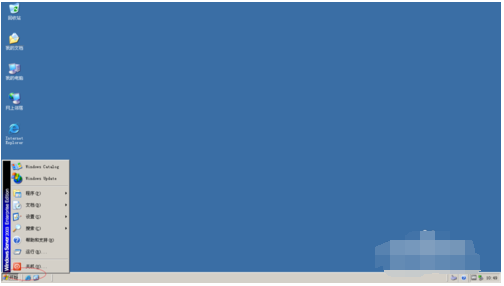
唤出任务栏开始菜单列表,如图所示。点击"设置"图标向右按钮,弹出级联菜单选择"控制面板"项。
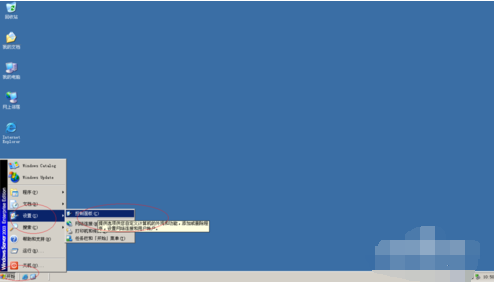
唤出"控制面板"程序窗口,如图所示。点击右侧"显示"图标,下步将进行设置屏幕保护程序的设置。
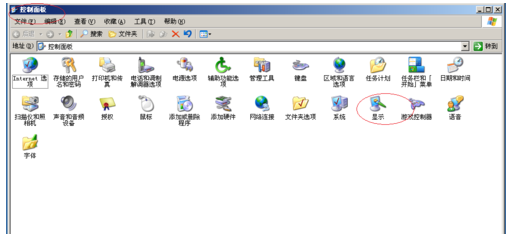
如图所示,弹出"显示 属性"对话框。选择"屏幕保护程序"标签,用于打开"屏幕保护程序"选项界面。

唤出"屏幕保护程序"选项界面,如图所示。选择"屏幕保护程序→Windows Server 2003"文本框,点击文本框右侧向下箭头。
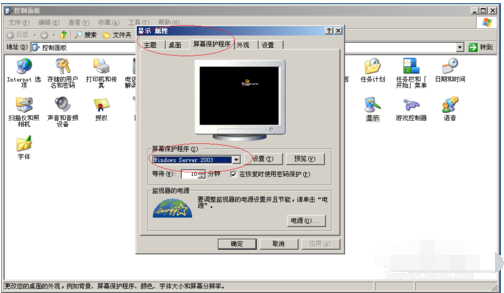
如图所示,弹出下拉列表选择"贝塞尔曲线"项。点击"设置"按钮,弹出"贝塞尔曲线屏幕保护程序设置"对话框进行属性设置。
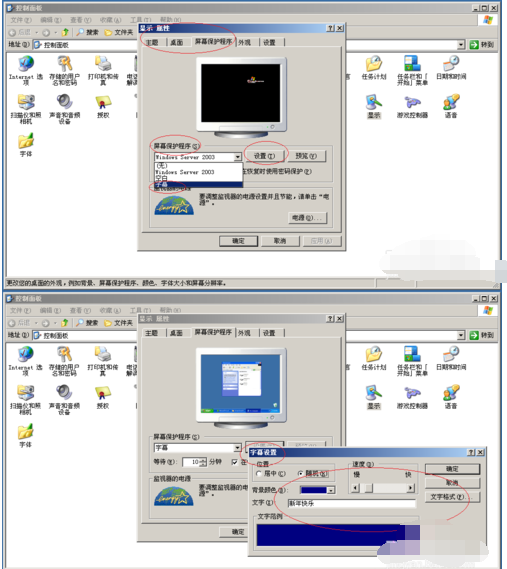
7完成设置屏幕保护程序的操作,如图所示。本例到此结束,希望对大家能有所帮助。

以上就是给大家分享的全部教程,更多金财教程可以关注华军下载哦!











